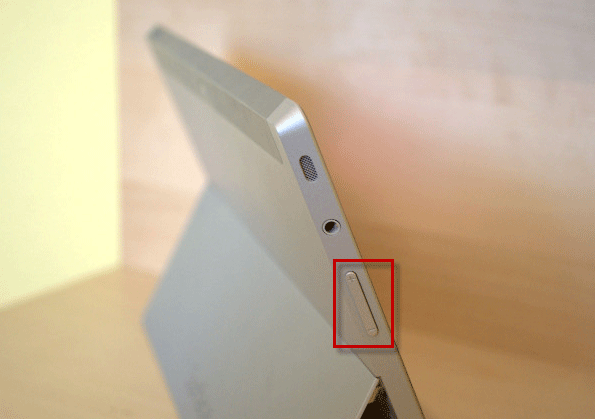4 способа изменить громкость звука на ПК / ноутбуке / планшете с Windows 10
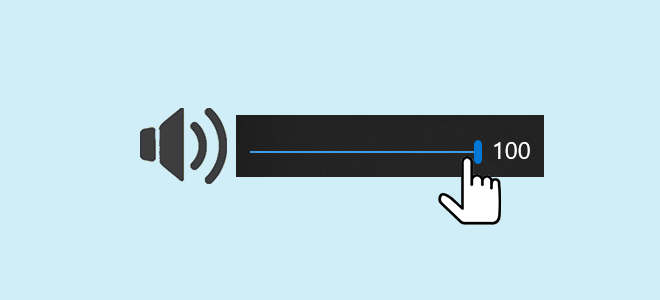
При работе с ПК / ноутбуком / планшетом нам обычно требуется изменить громкость звука. Кому-то нравится устанавливать максимальную громкость звука, а кому-то нравится полностью выключать звук. Теперь в этом посте показано, как отрегулировать или изменить громкость звука на ПК / ноутбуке / планшете с Windows 10.
Способ 1: использование значка динамиков на панели задач
Щелкните значок «Динамики» в правой части панели задач Windows 10, а затем перетащите ползунок влево или вправо, чтобы изменить громкость звука вашей операционной системы, а также всех запущенных приложений. Кроме того, вы можете перемещать уровень громкости, нажимая клавиши со стрелками, удерживая клавишу Ctrl на клавиатуре.
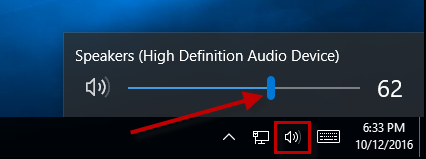
Способ 2: использование микшера громкости через панель управления
Шаг 1. Откройте панель управления.
Шаг 2: Щелкните Оборудование и звук.
Шаг 3. Щелкните ссылку «Настроить громкость системы» в разделе «Звук».
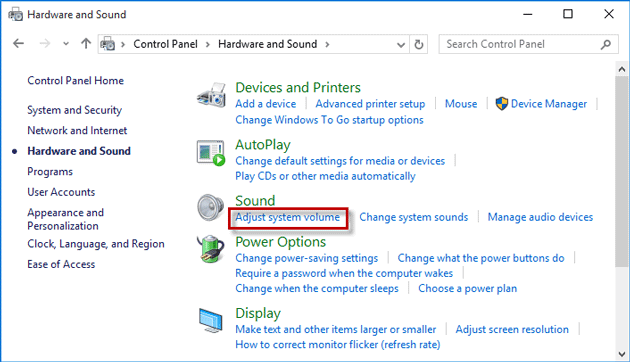
Шаг 4: После открытия микшера громкости вы можете перетащить ползунок вверх или вниз, чтобы изменить громкость вашего устройства и приложений.
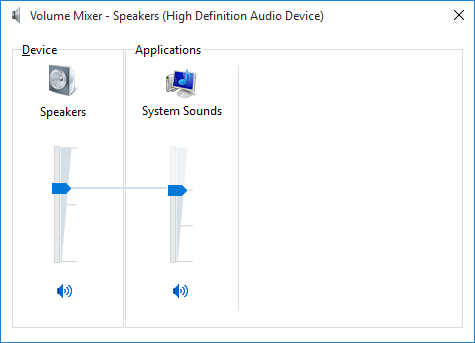
Способ 3: использование мультимедийной клавиатуры
Если вы используете ПК или ноутбук с мультимедийной клавиатурой, вы можете найти на клавиатуре несколько клавиш регулировки громкости для изменения громкости вашей системы.
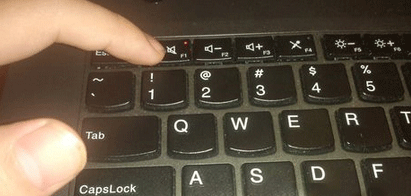
Способ 4: с помощью кнопок громкости на планшете
Если вы используете планшет с Windows 10, вы можете использовать физические кнопки громкости на левой / правой стороне планшета, чтобы изменить громкость звука устройства.